4 cách chụp màn hình iPhone 12, 12 Pro, 12 Pro Max & iPhone 12 mini – Thegioididong.com
Với dòng sản phẩm tiên tiến nhất là series iPhone 12, hãng Apple đã có nhiều nâng cấp và thay đổi một số chức năng. Vì vậy bài viết hôm nay sẽ hướng dẫn cho bạn đến 4 cách để có thể thực hiện thao tác chụp màn hình trên các dòng máy iPhone 12, iPhone 12 Pro, iPhone 12 Pro Max và iPhone 12 mini vô cùng dễ dàng và nhanh chóng. Hãy theo dõi nhé.
1. Chụp ảnh màn hình iPhone 12 bằng tổ hợp phím cứng
Bạn có thể chụp màn hình nhanh bằng thao tác nhấn cùng lúc tổ hợp nút tăng âm lượng và nút nguồn của điện thoại.
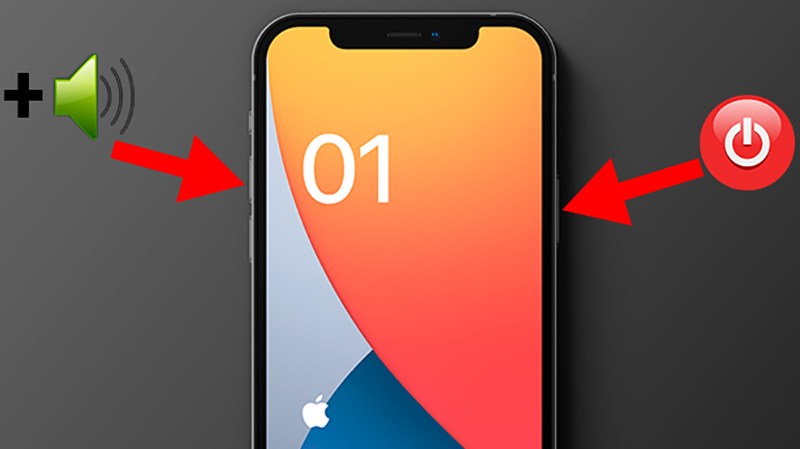 Chụp màn hình nhanh bằng cách nhấn cùng lúc nút tăng âm lượng và nút nguồn
Chụp màn hình nhanh bằng cách nhấn cùng lúc nút tăng âm lượng và nút nguồn
2. Chụp ảnh màn hình iPhone 12 bằng AssistiveTouch (nút Home ảo)
Trước tiên, bạn phải tiến hành thiết lập chức năng chụp màn hình cho nút Home ảo bằng cách:
– Bước 1: Vào Cài đặt > Chọn phần Trợ năng > Chọn mục Cảm ứng.
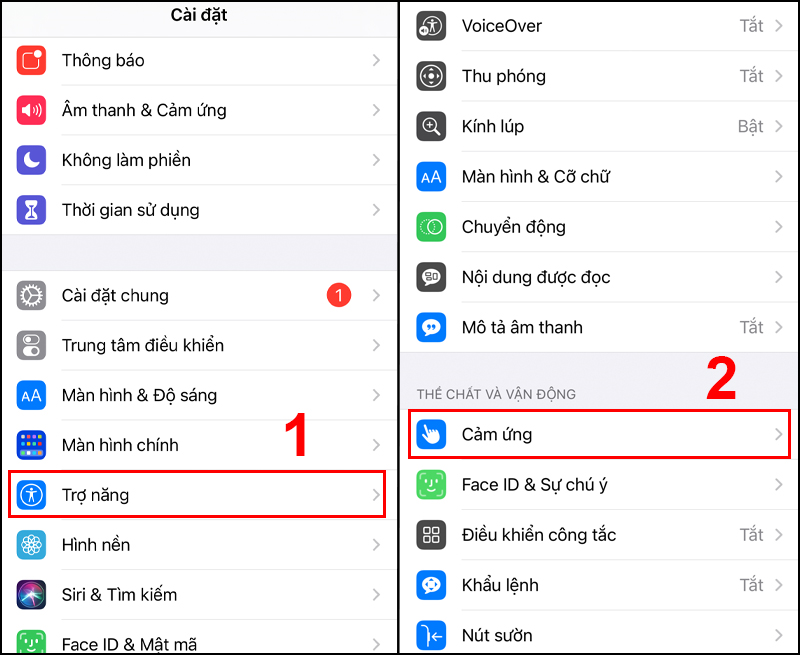 Vào phần Trợ năng trong Cài đặt và chọn mục Cảm ứng
Vào phần Trợ năng trong Cài đặt và chọn mục Cảm ứng
– Bước 2: Mở tuỳ chọn AssistiveTouch > Chọn Bật AssistiveTouch.
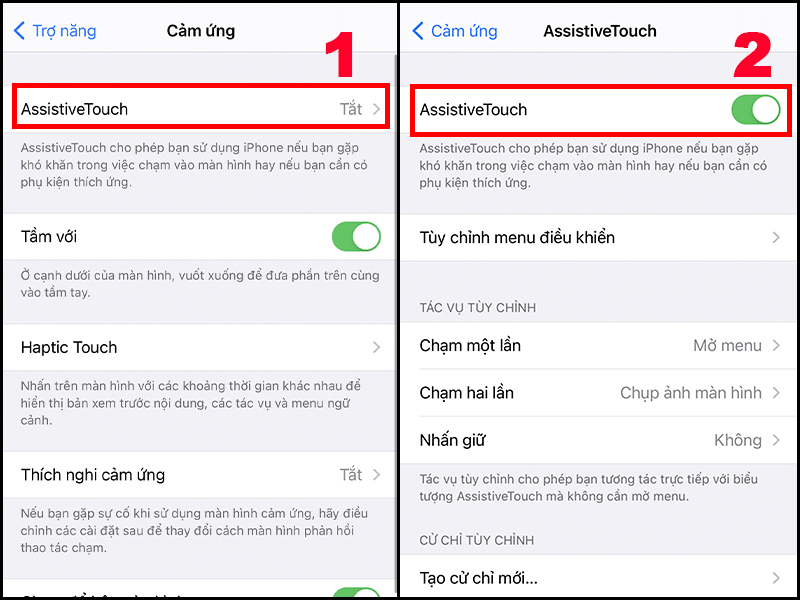 Chọn Bật AssistiveTouch
Chọn Bật AssistiveTouch
– Bước 3: Chọn mục Nhấn giữ > Chọn Chụp ảnh màn hình > Nhấn chọn Khoảng thời gian nhấn giữ mong muốn.
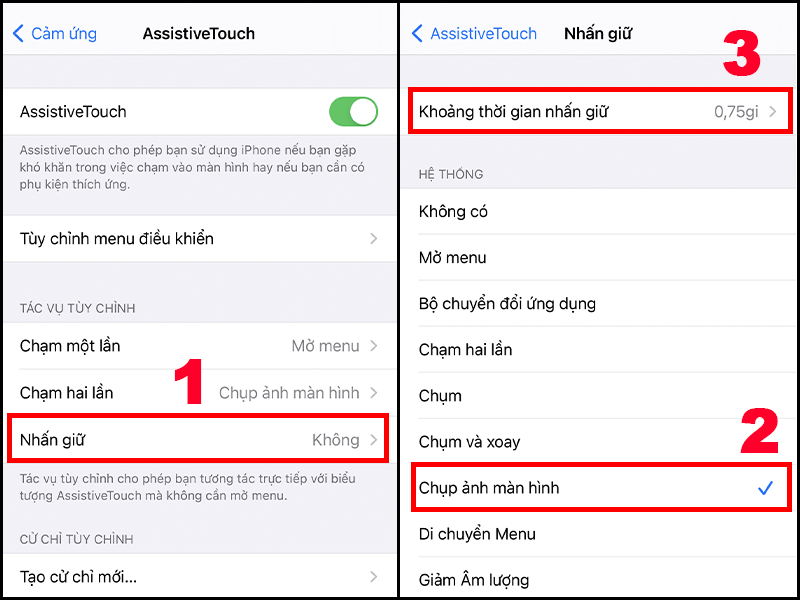 Chọn mục Nhấn giữ, chọn Chụp ảnh màn hình
Chọn mục Nhấn giữ, chọn Chụp ảnh màn hình
Cách sử dụng như sau:
Khi có nhu cầu muốn chụp màn hình bạn chỉ việc nhấn giữ nút AssistiveTouch (nút Home ảo) là đã chụp lại được màn hình.
3. Chụp ảnh màn hình iPhone 12 bằng tính năng Back Tap (Chạm vào mặt sau)
Đầu tiên bạn cũng cần thiết lập phản hồi cho thao tác chạm vào mặt sau (Back Tap) của iPhone:
– Bước 1: Mở ứng dụng Cài đặt > Chọn mục Trợ năng > Nhấn vào phần Cảm ứng > Nhấn chọn Chạm vào mặt sau.
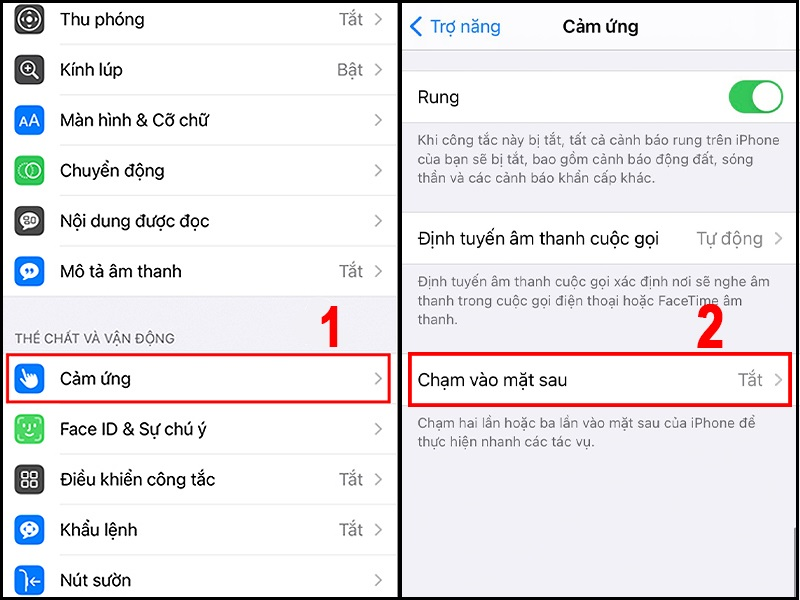 Vào Cài đặt, chọn phần Cảm ứng để thiết lập cảm ứng mặt sau của iPhone
Vào Cài đặt, chọn phần Cảm ứng để thiết lập cảm ứng mặt sau của iPhone
– Bước 2: Nhấn tuỳ chọn Chạm hai lần > Chọn Chụp ảnh màn hình.
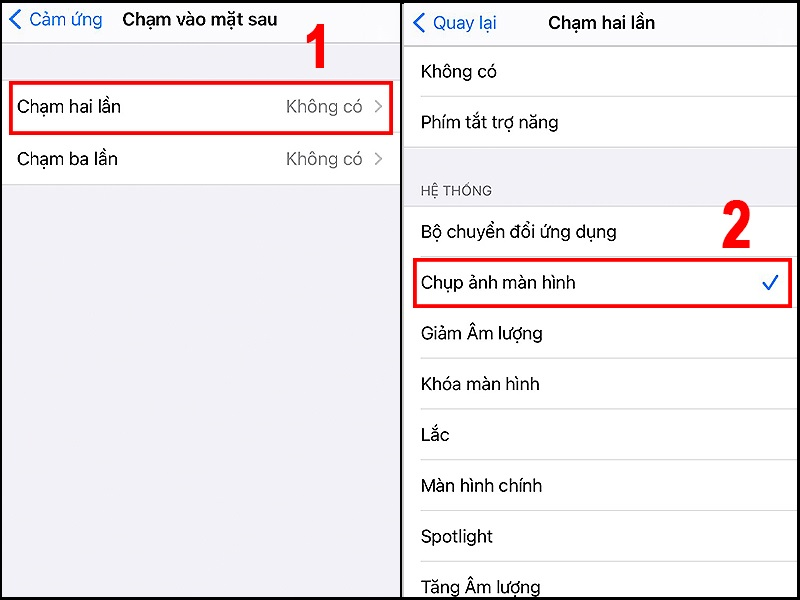 Chọn mục Số lần chạm tuỳ theo ý bạn và chọn Chụp ảnh màn hình
Chọn mục Số lần chạm tuỳ theo ý bạn và chọn Chụp ảnh màn hình
Cách sử dụng
Mỗi khi cần chụp ảnh màn hình thì bạn hãy gõ ngón tay 2 lần vào logo Apple ở mặt sau điện thoại là được.
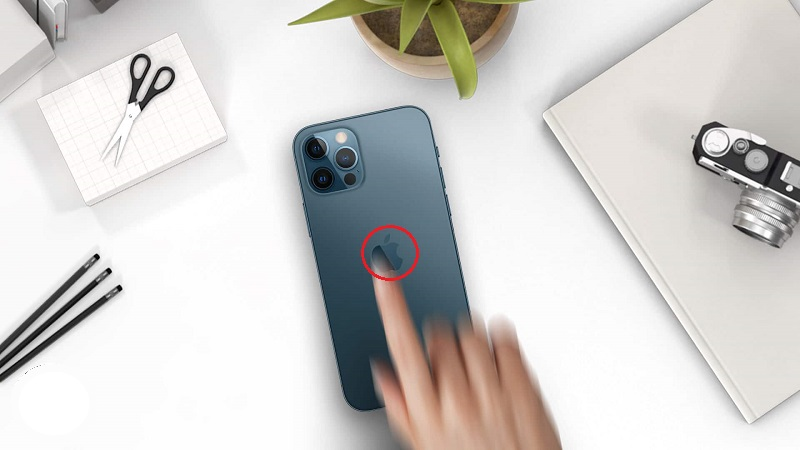 Thao tác gõ ngón tay 2 lần vào logo Apple
Thao tác gõ ngón tay 2 lần vào logo Apple
4. Chụp ảnh màn hình iPhone 12 bằng Siri
Bạn hãy phát lệnh gọi Siri bằng câu “Hey Siri” hoặc nhấn giữ phím nguồn trên thiết bị.
Sau khi Siri đã phản hồi câu gọi của bạn thì bạn hãy nói tiếp “Take a screenshot” và Siri sẽ giúp bạn chụp lại ảnh màn hình của bạn.
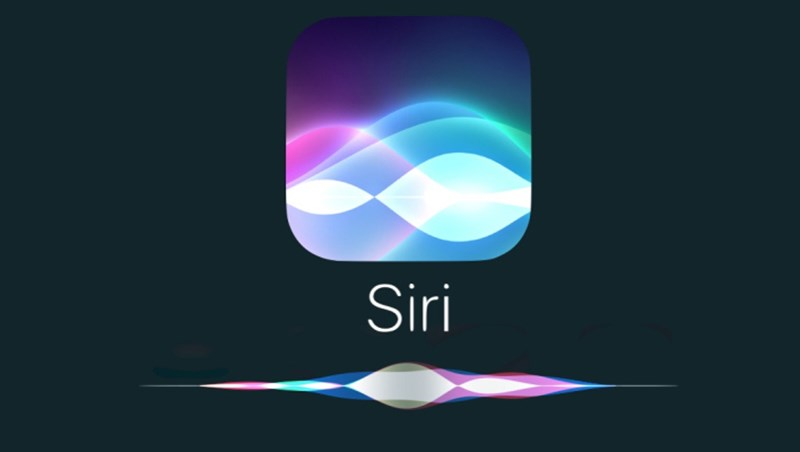
Bạn hãy gọi Hey Siri để gọi trợ lý ảo Siri
Tham khảo video hướng dẫn cách chụp ảnh cuộn màn hình trên iPhone:
Một số mẫu iPhone đang kinh doanh tại Thế Giới Di Động
Bài viết trên đây đã hướng dẫn cho bạn 4 Cách chụp màn hình trên iPhone 12, 12 Pro, 12 Pro Max & iPhone 12 mini. Cảm ơn bạn đã theo dõi, chúc bạn thực hiện thành công.
- Share CrocoBlock key trọn đời Download Crocoblock Free
- Cung cấp tài khoản nghe nhạc đỉnh cao Tidal Hifi – chất lượng âm thanh Master cho anh em mê nhạc.
- 2 Cách gấp hoa hồng bằng giấy nhún cực kì đẹp cho người mới bắt đầu , tại sao không ? – Mẹo hay cuộc sống
- #Halide
- 5 website kiếm tiền khi xem quảng cáo online uy tín, hiệu quả
- Toàn tập cách cài đặt Cheat Engine và sử dụng Cheat Engine khi chơi game
- Cách live stream Facebook với phần mềm OBS Studio – QuanTriMang.com
Bài viết cùng chủ đề:
-
HƯỚNG DẪN CÀI ĐẶT SOLIDWORKS 2014 | DẠY SOLIDWORKS
-
Việc làm thêm tại nhà: 8 website làm online uy tín không cần vốn
-
Máy khoan vặn vít dùng pin Bosch GSR 1000 10.8V – Giới thiệu
-
Top 5 sạc dự phòng tốt nhất – chất lượng giá rẻ năm 2018 – Tin tức máy chiếu
-
Vsmart Joy 4 (6GB/64GB) | Giảm ngay 700.000đ
-
Hill Climb Racing 2 Mod Apk 1.46.2 (Unlimited money) Download
-
Cách khắc phục không vào được máy khác trong mạng lan win 7 win 10
-
Samsung Galaxy S6 Edge Plus Chính hãng | Thegioididong.com
-
Tải game Nhất Nhì Ba game đánh bài Online giải trí trực tuyến – 8CHIASE.COM
-
Chọn màu xe hợp mệnh tuổi | OSUNO – KHÓA CHỐNG TRỘM OSUNO
-
Trung tâm tiếng Anh Ocean có tốt không? Có nên học không?
-
Cách kiểm tra thời gian sử dụng Windows – QuanTriMang.com
-
Top 5 ứng dụng tải phim Hot nên cài đặt cho điện thoại iPhone
-
[REMUX] Tổng hợp link tải phim Doremon 2006 – 2019 (lồng tiếng)
-
Làm Hồng Vùng Kín hiệu quả với dầu dừa | Eri International
-
Cách sửa tivi Samsung không xem được youtube thành công 100%











